Bir grup sayının ortalamasını hesaplamakla görevlendirildiyseniz, Microsoft Excel'i kullanarak bunu yalnızca birkaç dakika içinde yapabilirsiniz. ORTALAMA işleviyle basit bir formül kullanarak ortalama olan aritmetik ortalamayı bulabilirsiniz.
Bunu yapmak için ORTALAMA işlevini nasıl kullanabileceğinizi gösteren birkaç örnek göstereceğiz. Bunlar herhangi bir veri seti 'ın çoğunu barındırabilir ve veri analizinize yardımcı olur.
Ortalama Nedir?
Ortalama, bir sayı kümesini açıklamak için kullanılan istatistiksel bir terimdir ve üç biçimi vardır. Aritmetik ortalamayı, geometrik ortalamayı veya harmonik ortalamayı hesaplayabilirsiniz.
Bu derste matematikte ortalama olarak bilinen aritmetik ortalama 'in nasıl hesaplanacağını açıklayacağız.
Sonucu elde etmek için değer grubunuzu toplayın yapın ve sonucu değer sayısına bölün. Örnek olarak 2, 4, 6 ve 8 sayılarının ortalamasını veya ortalamasını bulmak için bu denklemleri kullanabilirsiniz:
=(2+4+6+8)/4
=20/4
=5
Gördüğünüz gibi, önce 2, 4, 6 ve 8'i toplayarak toplam 20'yi elde ediyorsunuz. Daha sonra bu toplamı, az önce topladığınız değer sayısı olan 4'e bölün. Bu size ortalama 5 verir.
ORTALAMA İşlevi Hakkında
Excel'de ORTALAMA işlevi bir özet işlevi olarak kabul edilir ve bir değer kümesinin ortalamasını bulmanızı sağlar.
Formülün sözdizimi, ilk bağımsız değişkenin gerekli olduğu “ORTALAMA(değer1, değer2,…)” şeklindedir. Bağımsız değişken olarak en fazla 255 sayı, hücre referansı veya aralık ekleyebilirsiniz.
Ayrıca formüle sayıların, referansların veya aralıkların bir kombinasyonunu dahil etme esnekliğine de sahipsiniz.
ORTALAMA işlevini kullanırken akılda tutulması gereken bir nokta, boş hücrelerin sıfır içeren hücrelerle aynı olmamasıdır. Formülünüzün sonucunun çarpıtılmasını önlemek için, amaçlanan değer sıfırsa boş hücrelere sıfır girin.
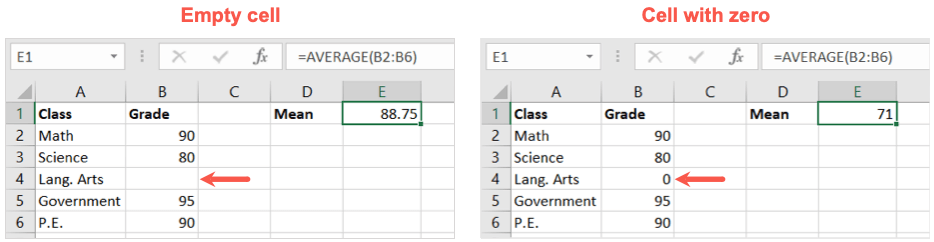
Metin değerleri de yanlış sonuçlar verebilir; bu nedenle formülde başvurulan hücrelerde yalnızca sayısal değerleri kullan olduğundan emin olun. Alternatif olarak Excel'de ORTALAMAA işlevi 'e göz atabilirsiniz.
Excel'deki ORTALAMA işleviyle ortalama hesaplamaya yönelik bazı örneklere bakalım.
Ortalama Sayıları Toplama Düğmesini Kullanın
ORTALAMA işlevinin formülünü girmenin en kolay yollarından biri basit bir düğme kullanmaktır. Excel, kullanmak istediğiniz sayıları tanıyacak kadar akıllıdır ve size hızlı bir ortalama hesaplama sunar..
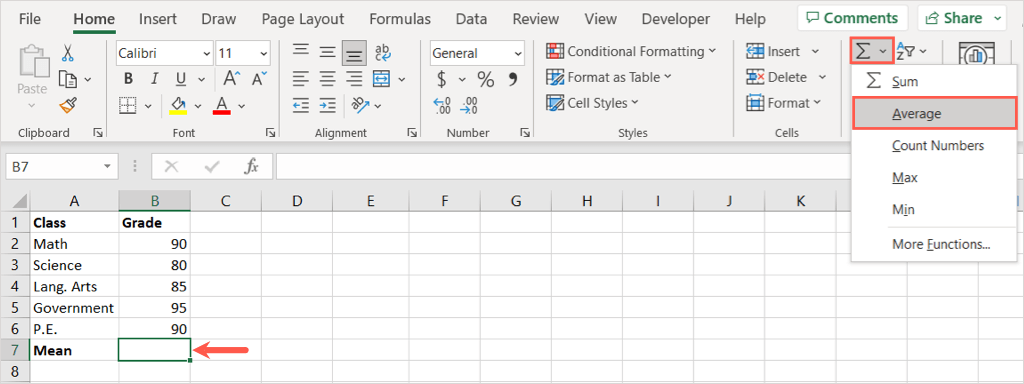
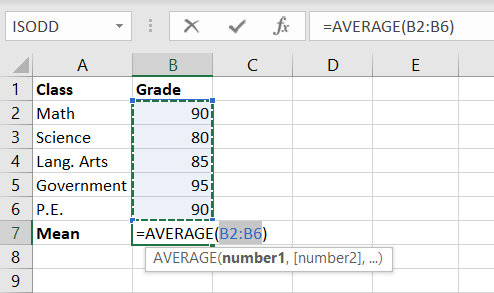
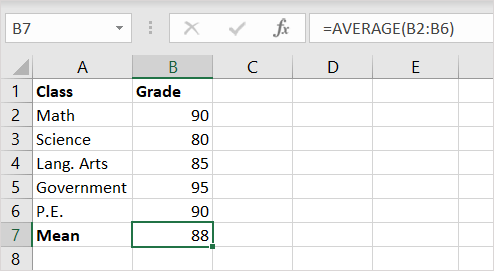
Önerilen formül doğru değilse aşağıdaki seçeneklerden birini kullanarak ayarlayabilirsiniz.
ORTALAMA İşleviyle Formül Oluşturma
Daha önce açıklanan sözdizimini kullanarak sayılar, referanslar, aralıklar ve kombinasyonlar için ORTALAMA işlevinin formülünü manuel olarak oluşturabilirsiniz.
Sayılar için Formül Oluşturma
Ortalamasını istediğiniz sayıları girmek istiyorsanız, bunları formüle bağımsız değişken olarak yazmanız yeterlidir. Sayıları virgülle ayırdığınızdan emin olun.
Bu formülü kullanarak 10, 20, 30 ve 40 sayılarının ortalamasını alacağız:
=ORTALAMA(10,20,30,40)
Bu örnekte 25 olan formülün bulunduğu hücredeki sonucunuzu almak için Enterveya Returntuşunu kullanın.
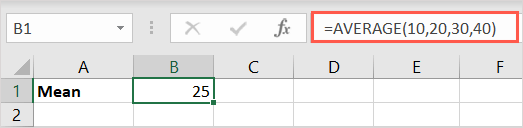
Hücre Referanslarıyla Formül Oluşturma
Hücrelerdeki değerlerin ortalamasını elde etmek için hücreleri seçebilir veya formüle hücre referansları yazabilirsiniz.
Burada B2, B4, B6 ve B8 hücrelerinin ortalamasını aşağıdaki formülle ve ardından Enterveya Returnile alacağız:
=ORTALAMA(B2,B4,B6,B8)
Eşittir işaretini, fonksiyonunu ve açılış parantezini yazabilirsiniz. Daha sonra formüle yerleştirmek için her hücreyi seçin ve kapanış parantezini ekleyin. Alternatif olarak, hücre referanslarını her birinin arasına virgül koyarak yazabilirsiniz.
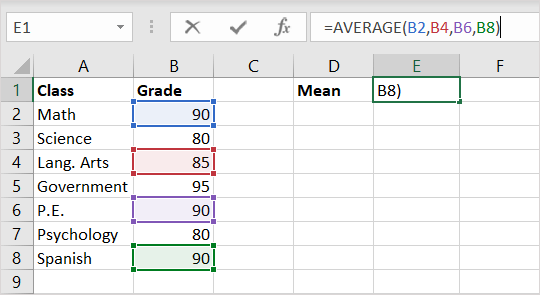
Yine, sonucunuzu formülü içeren hücrede hemen göreceksiniz.
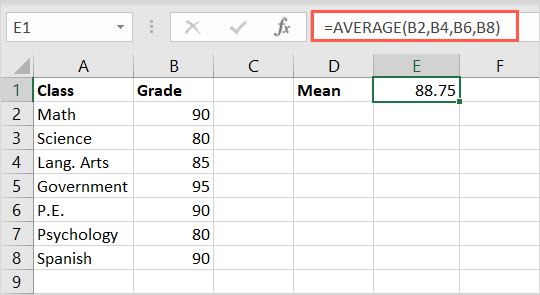
Hücre Aralıkları için Formül Oluşturma
Belki de bir hücre aralığı veya aralık grubu için ortalamayı istiyorsunuz. Bunu, virgülle ayrılmış aralıkları seçerek veya girerek yapabilirsiniz.
Aşağıdaki formülle B2'den D6'ya kadar olan hücrelerin ortalamasını hesaplayabilirsiniz:.
=ORTALAMA(B2:B6)
Burada eşittir işaretini, işlevi ve açılış parantezini yazabilir, ardından bunu formüle eklemek için hücre aralığını seçmeniz yeterlidir. Yine isterseniz aralığı manuel olarak girebilirsiniz.
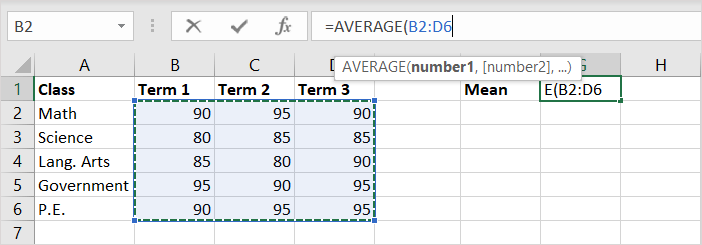
Daha sonra sonucunuzu alacaksınız.
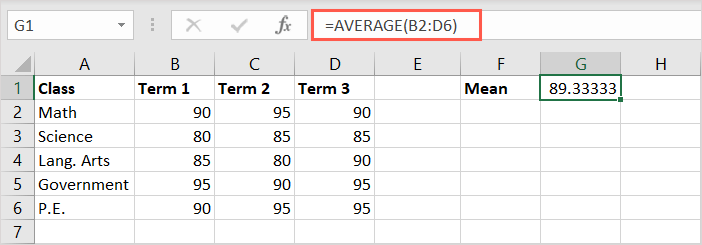
Bu sonraki formülü kullanarak B2 ile B6 ve D2 ile D6 arasındaki hücre aralıklarının ortalamasını hesaplayabilirsiniz:
=ORTALAMA(B2:B6,D2:D6)
Sonucunuzu formülün bulunduğu hücrede alacaksınız.
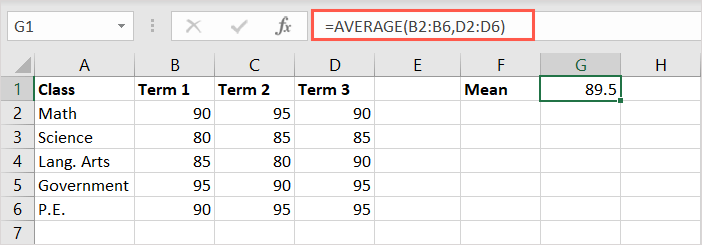
Değerlerin Kombinasyonu için Formül Oluşturma
Son bir örnek olarak aralıkların, hücrelerin ve sayıların birleşiminin ortalamasını hesaplamak isteyebilirsiniz.
Burada, şu formülü kullanarak B2'den B6'ya kadar olan hücreler, C2 ve D2 ile 10 ve 15 sayılarının ortalamasını bulacağız:
=ORTALAMA(B2:B6,C2,D2,10,15)
Yukarıdaki formüllerde olduğu gibi, hücreleri seçme ve sayıları yazma karışımını kullanabilirsiniz.
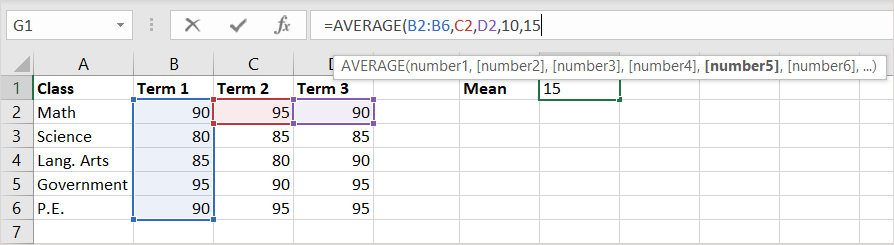
Kapanış parantezini ekleyin, formülü uygulamak için Enterveya Returntuşunu kullanın ve ardından sonucunuzu görüntüleyin.
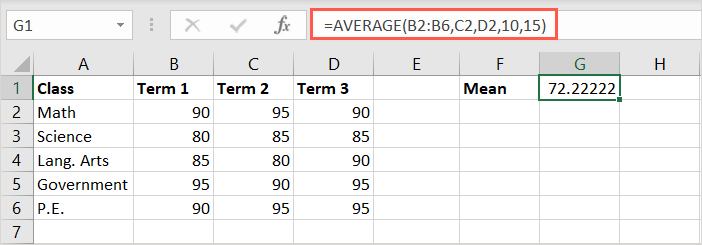
Bir Bakışta Ortalamayı Görüntüleyin
Ortalamayı bulmak istiyorsanız ancak ortalama formülü ve sonucu e-tablonuza yerleştirmeniz gerekmiyorsa, bir Bahsetmeye değer Excel ipucu daha idealdir. Hesaplamak istediğiniz hücreleri seçip Ortalama Durum Çubuğuna bakabilirsiniz.
Öncelikle hesaplamanın etkinleştirildiğinden emin olun. Durum Çubuğunu sağ tıklayın (sekme satırının altında) ve Ortalama'nın işaretli olduğunu doğrulayın.

Ardından ortalamasını almak istediğiniz hücreleri seçin ve sonuç için Durum Çubuğuna bakın.
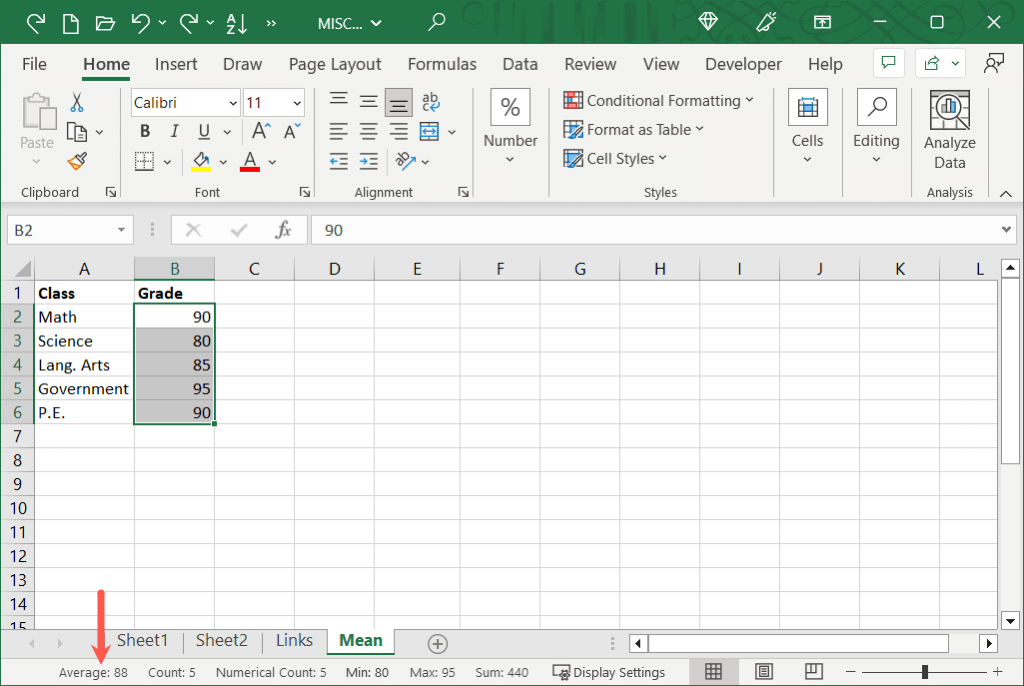
Excel'de ortalamayı bulmanız gerektiğinde ORTALAMA işlevi günü kurtarır. Hesap makinenizi kazmanıza gerek yok; ihtiyacınız olan sonucu elde etmek için bu yöntemlerden birini kullanmanız yeterli.
İlgili eğitimlerde, değerlerin birden fazla kriterle ortalamasını almak için Excel'de EĞERORTALAMA işlevi nasıl kullanılır 'e bakın.
.